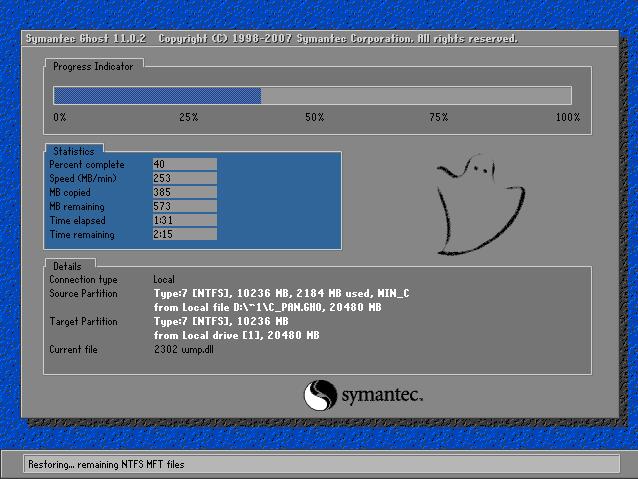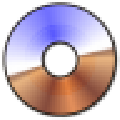软件介绍

一键Ghost硬盘版软件特色
1. 一键操作:提供简单易用的界面和操作,用户只需点击一次即可完成整个系统备份或还原的操作,无需繁琐的设置和步骤。2. 硬盘备份:软件支持对整个硬盘进行备份,包括操作系统、应用程序、文件和设置等,保证用户的数据完整性和系统的完整性。
3. 系统还原:能够快速、可靠地将备份的系统恢复到原始状态,无论是因为系统崩溃、病毒攻击还是其他原因导致的系统故障,都可以轻松解决。
4. 灵活性:软件支持选择性备份和还原,用户可以根据自己的需求选择备份或还原特定的文件、文件夹或分区,节省存储空间和时间。
5. 定时备份:支持定时备份功能,用户可以预设备份时间和频率,自动进行系统备份,确保数据的及时性和安全性。
6. 多种备份介质:软件支持将备份文件保存到多种介质中,包括硬盘、光盘、U盘和网络存储等,方便用户根据自己的需求选择备份介质。
7. 兼容性:兼容多种操作系统,包括Windows、Mac和Linux等,可以在不同的系统环境下进行备份和还原操作。
一键GHOST使用教程
【第一步,运行“个人文件转移工具”】
在首次“备份”之前,强烈建议使用“个人文件转移工具”把“我的文档”、“桌面”等个人文件夹从C盘转移到D盘,本工具一次使用,永久有效,再也不用担心重装或恢复系统后文件丢失了。另外,通过转移还可以为系统减肥,永不反弹,而且可以节省备份系统的时间和减少映像的体积。
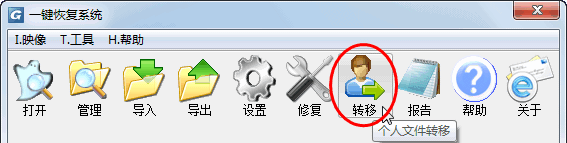
使用方法:关闭正在运行的其它窗口,运行本软件,点击【转移】按钮就会立即、自动、一键转移。

【第二步,运行“一键GHOST”】
方法一:WINDOWS下运行
安装后“立即运行”
或“开始->程序->一键GHOST->一键GHOST”(WINXP)
或“开始->所有程序->一键GHOST->一键GHOST”(WIN7)
或“开始->一键GHOST”(WIN8)
或“开始->所有应用->一键GHOST->一键GHOST”(WIN10)
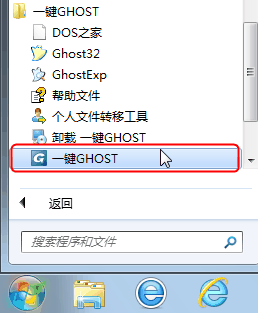
根据不同情况(C盘映像是否存在)会自动定位到不同的选项:
情况1、不存在GHO,则自动定位到"备份"选项上
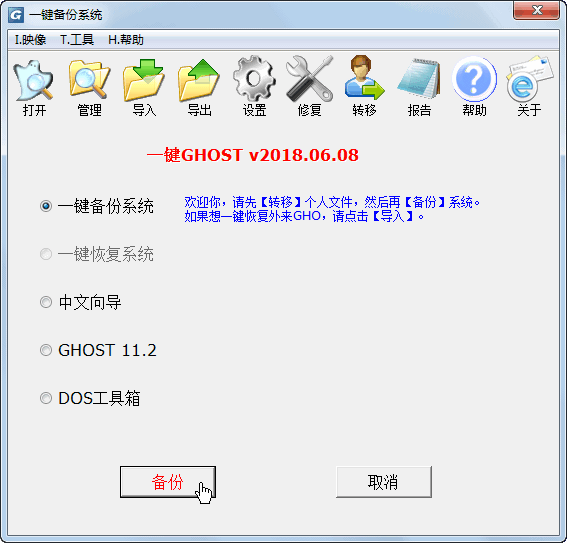
情况2、存在GHO,则自动定位到"恢复"选项上
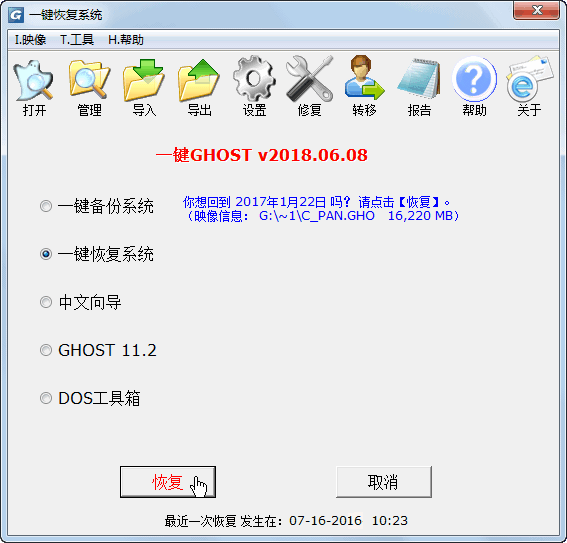
方法二:开机菜单运行
1、Windows启动菜单(按方向键↓选择):
(左图:Win2000/XP/2003,右图:Vista/Win7/2008,下图:Win8/Win10)
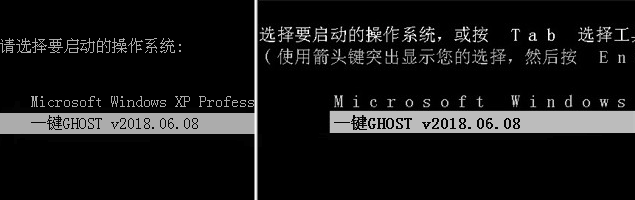
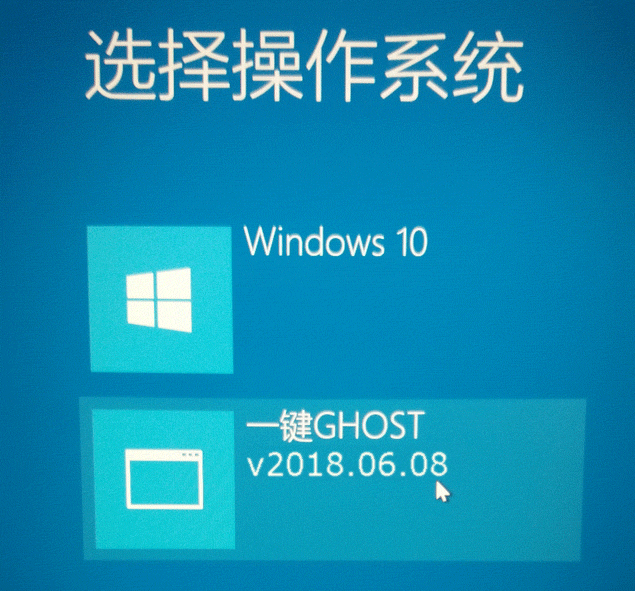
2、GRUB4DOS菜单:
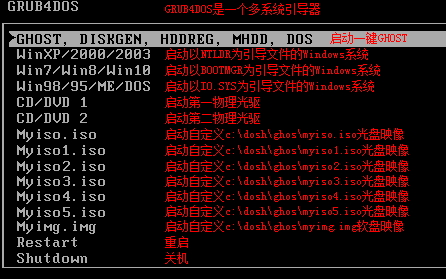
3、MS-DOS一级菜单:
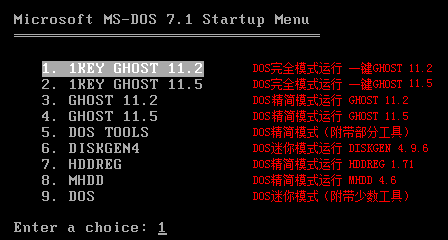
4、MS-DOS二级菜单:
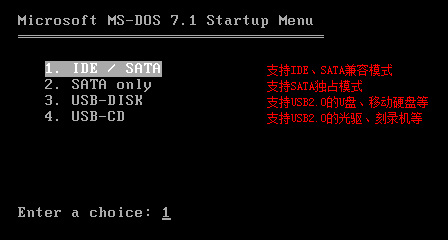
根据不同情况(C盘映像是否存在)会从主窗口自动进入不同的警告窗口:
情况1、不存在GHO(或者再次选择"备份"),则出现"备份"窗口
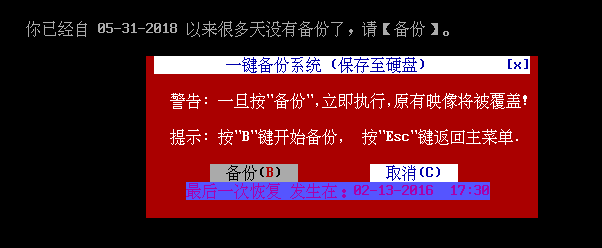
情况2、存在GHO,则出现"恢复"窗口:
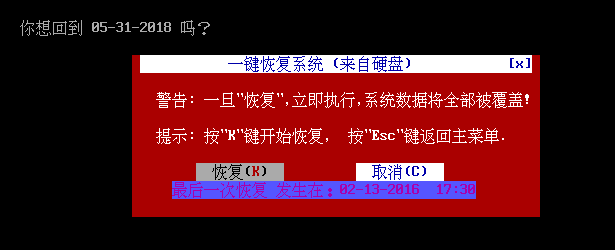
方法三:开机按 K 键运行
默认是不支持的,需要点击“设置->开机->热键模式”
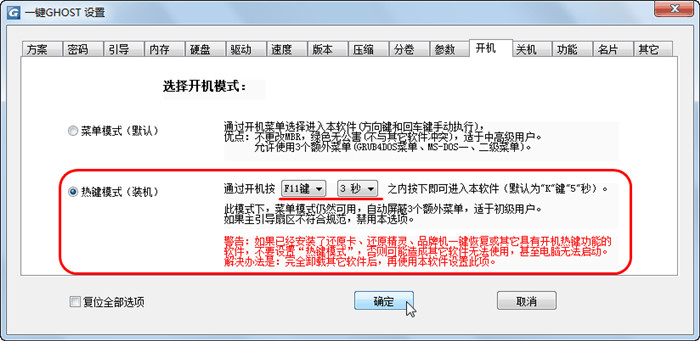
“热键模式”的默认值是“K键”、“5秒”,即每次开机都会出现“Press K to start...”的提示,只要在5秒之内按下“K”键即可进入。2014.07.18版以后,已经增加支持自定义热键为K、F9、F11键,秒数可改成5、4、3、2、1、10、20、30秒,如下图。

启动过程中将自动跳过3个额外菜单,直达一键备份或一键恢复警告对话框(10秒后自动执行)

出现GHOST窗口,进度条一点一点的移动,成功在向你招手^_^